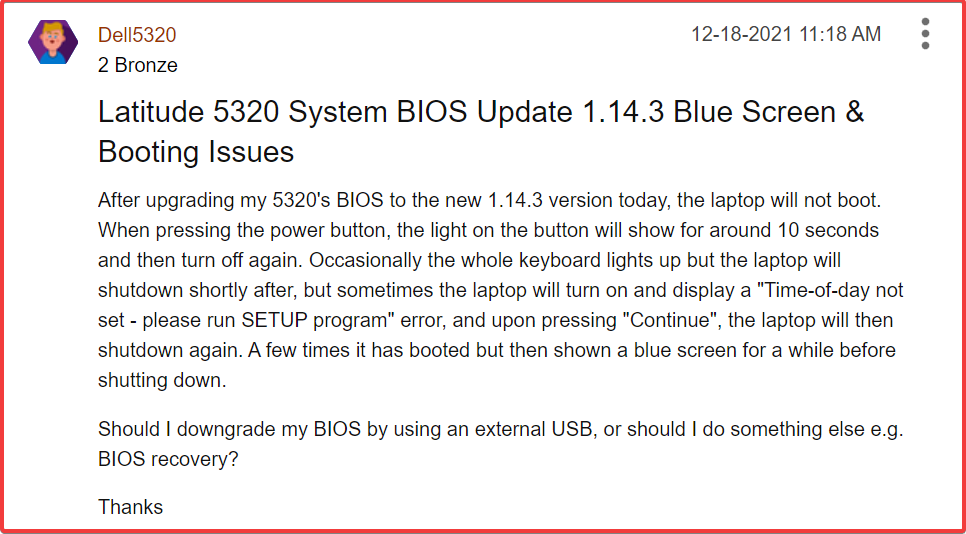यह सॉफ़्टवेयर आपके ड्राइवरों को चालू रखेगा, इस प्रकार आपको सामान्य कंप्यूटर त्रुटियों और हार्डवेयर विफलता से सुरक्षित रखेगा। 3 आसान चरणों में अब अपने सभी ड्राइवरों की जाँच करें:
- ड्राइवर फिक्स डाउनलोड करें (सत्यापित डाउनलोड फ़ाइल)।
- क्लिक स्कैन शुरू करें सभी समस्याग्रस्त ड्राइवरों को खोजने के लिए।
- क्लिक ड्राइवर अपडेट करें नए संस्करण प्राप्त करने और सिस्टम की खराबी से बचने के लिए।
- DriverFix द्वारा डाउनलोड किया गया है 0 इस महीने पाठकों।
यदि आप नोटिस कर रहे हैं उच्च डिस्क उपयोग आपके टास्क मैनेजर में और इसके पीछे की प्रक्रिया सॉफ्टथिंक है, आप सोच रहे होंगे कि सॉफ्टथिंक क्या है और क्या प्रक्रिया को समाप्त करने की कोशिश करने से पहले यह एक महत्वपूर्ण प्रक्रिया है।
इस लेख में, हम उत्तर देते हैं कि क्या है सॉफ्टथिंक्स और आप कैसे कर सकते हैं उच्च डिस्क उपयोग को ठीक करें आपके विंडोज सिस्टम पर सॉफ्टिंक्स सर्विस एजेंट के कारण।
सॉफ्टथिंक क्या है और इसका सर्विस एजेंट उच्च डिस्क उपयोग का कारण क्यों बनता है?
- सॉफ्टथिंक क्या है?
- क्या आप सोफथिंक सर्विस एजेंट को सुरक्षित रूप से अक्षम कर सकते हैं और इसे कैसे करें?
- सोफथिंक एजेंट सेवा अक्षम करें
- सॉफ्टिंक एजेंट सेवा को अनइंस्टॉल करें
सॉफ्टथिंक क्या है?
सीधे शब्दों में कहें तो सॉफ्टिंक्स एक है बैकअप उपयोगिता जो पृष्ठभूमि में चलता है और इसमें इंटरफ़ेस नहीं है इसलिए उपयोगकर्ताओं के लिए इसे याद करना आसान है। उपयोग में होने पर यह प्रक्रिया आपके सिस्टम का बैकअप बनाती है और घातक त्रुटि या क्रैश के मामले में आपके सिस्टम को पुनर्प्राप्त करने में आपकी सहायता करती है।
कभी-कभी, प्रक्रिया सिस्टम के साथ समस्याएँ पैदा कर सकती है और सभी डिस्क संसाधनों का उपयोग करके सिस्टम को धीमा कर देती है। हार्ड ड्राइव के साथ-साथ CPU उपयोग के 80% तक संसाधन 100% तक पहुंच सकता है।
यह आमतौर पर तब होता है जब उपयोगिता आपके द्वारा चलाए जा रहे विंडोज के संस्करण के अनुकूल नहीं होती है। जब कोई प्रक्रिया 100% डिस्क संसाधनों का उपयोग करना शुरू करती है, तो सिस्टम के पास अन्य संचालन करने के लिए पर्याप्त संसाधन नहीं होते हैं इसलिए धीमी और छोटी लगने लगती है।
कुछ उपयोगकर्ताओं ने बताया है कि सॉफ्टथिंक्स सर्विस एजेंट के कारण कंप्यूटर 100% डिस्क उपयोग के साथ कुछ घंटों से अधिक के लिए फ्रीज हो जाता है।
क्या आप सोफथिंक सर्विस एजेंट को सुरक्षित रूप से अक्षम कर सकते हैं और इसे कैसे करें?
हां, आप अपने विंडोज सिस्टम की किसी भी महत्वपूर्ण कार्यक्षमता को प्रभावित किए बिना सॉफ्टिंक्स को सुरक्षित रूप से अक्षम कर सकते हैं। यह विंडोज के लिए एक आवश्यक सेवा नहीं है और ज्यादातर समय उच्च संसाधन उपयोग के मुद्दे पैदा करता है जिसके परिणामस्वरूप फ्रीजिंग और बैटरी की निकासी की समस्या होती है।
यह समस्या ज्यादातर केवल डेल निर्मित लैपटॉप को प्रभावित करती है क्योंकि यह सेवा लैपटॉप निर्माता के लिए विशिष्ट है। डेल में अपने उपकरणों के साथ यह छोटी बैकअप उपयोगिता शामिल है; हालाँकि, मुद्दों के कारण, डेल ने समस्या को ठीक करने के लिए कई अपडेट जारी किए हैं।
यदि आपको बैकअप उपयोगिता की आवश्यकता नहीं है और पहले कभी इसका उपयोग नहीं किया है, तो हम आपको इसे अक्षम करने की सलाह देते हैं। यहां बताया गया है कि आप अपने विंडोज 10 सिस्टम पर सॉफ्टथिंक एजेंट सेवा को कैसे निष्क्रिय कर सकते हैं।
- यह भी पढ़ें: विंडोज के लिए 8 सर्वश्रेष्ठ मुफ्त क्लाउड सॉफ्टवेयर
विधि 1: सोफथिंक एजेंट सेवा अक्षम करें
यदि आप अभी तक डेल बैकअप उपयोगिता को हटाना नहीं चाहते हैं, तो आप सेवा को स्वचालित रूप से शुरू करने से अक्षम करना चुन सकते हैं। सेवा को रोकने से सॉफ्टिंक्स सेवा एजेंटों के कारण उच्च डिस्क उपयोग की समस्या ठीक हो जाएगी। यहां है कि इसे कैसे करना है।
- दबाएँ "विंडोज की + आर" रन डायलॉग बॉक्स खोलने के लिए।
- प्रकार services.msc और एंटर दबाएं।
- सेवा विंडो में, खोजें "सॉफ्टथिंक एजेंट सेवा”. आप अपने कीबोर्ड पर S कुंजी दबाकर सेवा की खोज कर सकते हैं।
- "पर राइट-क्लिक करेंसोफथिंक एजेंट सेवाएं"और चुनें गुण.

- गुण विंडो में, के लिए ड्रॉप-डाउन मेनू पर क्लिक करें स्टार्टअप प्रकार और चुनें अक्षम। यदि आप मैन्युअल रूप से डेल बैकअप उपयोगिता को लॉन्च करने में सक्षम होना चाहते हैं, तो चुनें गाइड बजाय।

- पर क्लिक करें रुकें "के लिए बटनसेवा की स्थिति”. यह सॉफ्टिंक्स सेवा एजेंट प्रक्रिया को मार देगा।
- पर क्लिक करें लागू करें > ठीक है परिवर्तनों को सहेजने के लिए।
अपने सिस्टम को रिबूट करें। सिस्टम के पुनरारंभ होने के बाद, कार्य प्रबंधक खोलें और डिस्क उपयोग की जाँच करें। यह सामान्य होना चाहिए क्योंकि आपने सोफथिंक एजेंट सेवा को सफलतापूर्वक अक्षम कर दिया है।
- यह भी पढ़ें: 2019 के लिए डेटा रिकवरी के साथ शीर्ष 7 एंटीवायरस
विधि 2: सॉफ्टिंक एजेंट सेवा की स्थापना रद्द करें
सोफथिंक एजेंट सेवा का एक सॉफ्टवेयर घटक है component गड्ढाबैकअप उपयोगिता। यदि आपको डेल बैकअप उपयोगिता की आवश्यकता नहीं है, तो आप इसे अपने सिस्टम से अनइंस्टॉल कर सकते हैं।
- दबाएँ "विंडोज की + आर"रन खोलने के लिए।
- प्रकार नियंत्रण और कंट्रोल पैनल खोलने के लिए एंटर दबाएं।

- के लिए जाओ कार्यक्रमों > कार्यक्रमों और सुविधाओं।
- खोज "डेल बैकअप और रिकवरी" और इसे चुनें।
- पर क्लिक करें स्थापना रद्द करें आपके कंप्यूटर से टूल को पूरी तरह से हटाने का विकल्प।
- अपने कंप्यूटर को पुनरारंभ।
संबंधित कहानियां जिन्हें आप पसंद कर सकते हैं:
- 2019 में उपयोग करने के लिए विंडोज 10 के लिए 11 सर्वश्रेष्ठ रजिस्ट्री क्लीनर
- विंडोज 10 के लिए 4 सर्वश्रेष्ठ एन्क्रिप्टेड फाइल-शेयरिंग सॉफ्टवेयर
- 2019 के लिए सर्वश्रेष्ठ विंडोज 10 गेमिंग लैपटॉप में से 8